Создание табличного отчета
- Используя команду Quick Report (быстрый отчет) из меню Report (Отчет), разместите в отчете следующие моли:
- сСomраnуС наименованием компании из таблицы Customer;
- dDoc, содержащее дату продажи из таблицы crdsalem;
- nQuant с количеством проданного товара из таблицы Ordsaled;
- nUnitpriceC с ценой товара из таблицы Grdsale
- Создайте вычисляемое поле, которое содержит выражение для подсчета стоимости проданного товара:
OrdSaled.nQuant * OrdSaled.nUnitPrive
- Добавьте в полосу Page Header (Верхним колонтитул) заголовки для размешенных полей.
- Добавьте в отчет заголовок и итоговую часть отчета, выполнив команду Title/Summary (Титул/Итоги) из меню Report (Отчет).
- В заголовке отчета введите Список заказов.
- В итоговой части отчета создайте поле, которое вычислит стоимость всех заказов, просуммировав стоимость проданного товара.
- Отчет в окне конструктора отчетов будет иметь вид, представленный на рис. 8.24. Просмотрите внешний вид отчета в окне предварительного просмотра (рис. 8.25).
- Сохраните отчет.
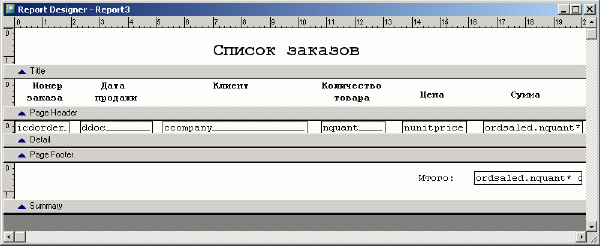
Рис. 8.24. Созданный отчет в окне конструктора отчетов
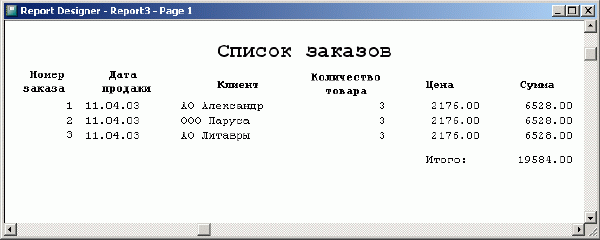
Рис. 8.25. Просмотр табличного отчета
